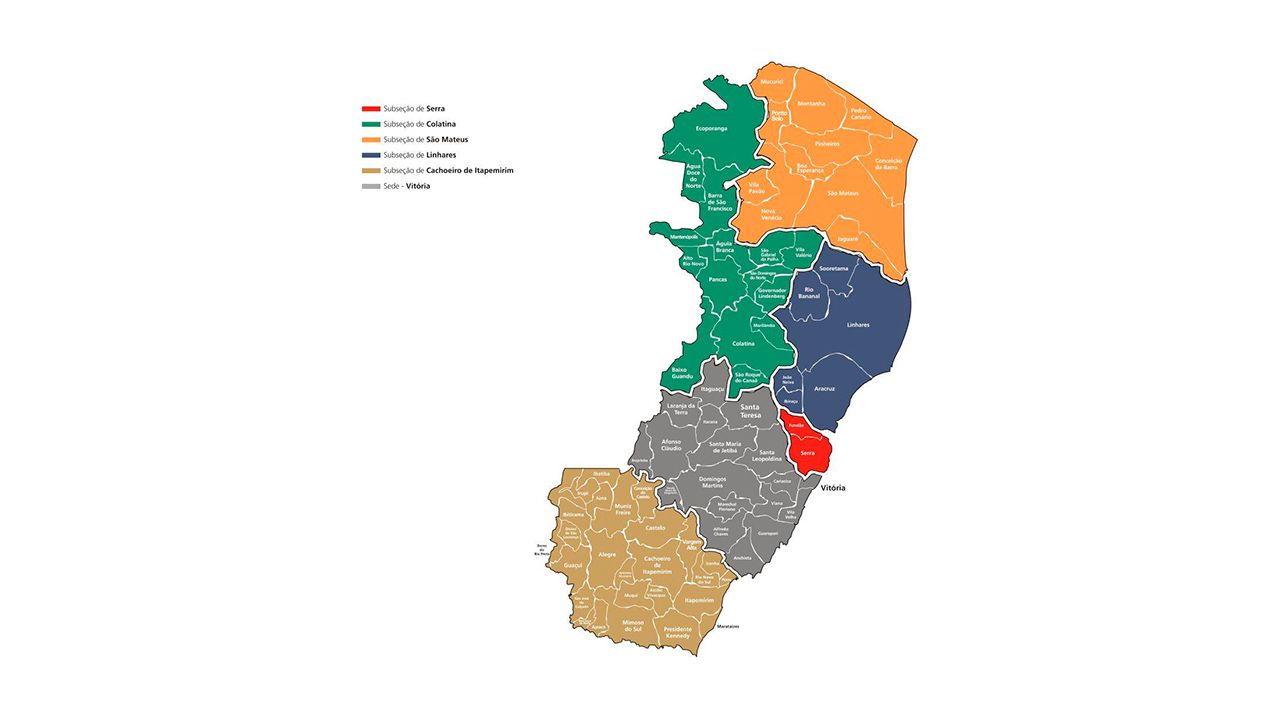Como acessar o Núcleo de Justiça 4.0?
Introdução
A criação do Núcleo Justiça 4.0 atende às Resoluções 345/2020 e 385/2021 do CNJ, possibilitando o ajuizamento de demandas de forma totalmente digital, com todos os atos processuais, do ajuizamento à sentença, praticados pela Internet, inclusive com audiências e sessões de julgamento realizados por videoconferência.
A escolha pelo Núcleo 4.0 é facultativa e deve ser exercida no momento da distribuição da ação. Nos termos da Resolução nº 385 do Conselho Nacional de Justiça (CNJ), os Núcleos de Justiça 4.0 devem ser especializados e, por conta disso, o TRF2 optou por dar início às atividades nas novas unidades com foco em ações relacionadas à saúde pública, em razão do volume de demandas que chegam ao Tribunal, principalmente a partir da eclosão da pandemia de Covid19, em março de 2020.
1. Entre no e Proc da SJES https://eproc.jfes.jus.br/, digite o seu usuário, a sua senha e clique em “ENTRAR” (endereço da Seção Judiciária do Espírito Santo, para outra Seção verifique o referido link).


2. Após acessar o sistema, clique em “Petição Inicial”.


Na etapa 1 de 5, selecione no campo “Desejo entrar com a ação em: ” a opção “Núcleo 4.0/ES – Saúde Pública”.
Os demais campos deverão ser preenchidos de acordo com a sua petição inicial.

Em seguida clique em “Próxima”.
Na etapa 2 de 5 o sistema exibirá a tela abaixo solicitando o assunto do processo. Após pesquisar e selecionar o assunto, clique duas vezes em cima dessa frase, depois em “incluir” e, por fim, clique em “próxima”.


Na próxima tela, etapa 3 de 5, insira o CPF/CNPJ da pessoa que irá entrar com a ação e clique em “consultar”. Se o autor já possuir cadastro no sistema e Proc, o nome irá aparecer na linha abaixo. Será preciso apenas incluí-lo, conforme telas seguintes:

Clique em “incluir” para o autor. Após, no campo “justiça gratuita”, selecione “requerida” ou “não requerida”, conforme esteja informado na sua petição inicial. Depois basta clicar em “próxima”


Mas se o autor for uma pessoa que não possua cadastro no sistema e Proc, talvez seja necessário fazer o cadastro dela sistema. Ao preencher o campo CPF/CNPJ (passo 5) e clicar em consultar o sistema exibirá a seguinte tela.

Na próxima tela, etapa 4 de 5, insira o(s) réu(s), conforme a sua petição inicial. Após, clique em “incluir” e por último clique em “próxima”.

Na etapa 5 de 5, verifique as “informações adicionais” no campo superior. Selecione as prioridades legais aplicáveis e se foi requerida liminar/antecipação de tutela, bem como outras informações relevantes, conforme descrito na sua petição inicial:

Na parte inferior, em “documento”, clicar em “escolher arquivo”:

Poderão ser juntados os arquivos em formato PDF, JPEG, JPG e PNG de até 11MB. Escolha o arquivo e depois em “tipo” escreva “petição inicial”

Em seguida, clique em “confirmar seleção de documentos”

Repita os procedimentos dos passos 10, 11 e 12 para os outros arquivos (por exemplo: comprovante de residência; identidade; CPF; extratos; planilhas, dentre outros que entender necessários), sempre informando o “Tipo” de arquivo juntado.

Depois de inserir todos os documentos, clique em “finalizar”

Uma nova tela aparecerá, clique em “confirmar ajuizamento”:

O sistema irá distribuir o processo. Salve ou imprima seu protocolo. Nele constam o número de seu processo e o
juízo que irá julgá-lo.